📥
補助ツール/メンバーシート
「APIトークン」の設定
- YESODから「APIトークン」を取得し、控えておいてください。
- 参考: APIトークンの発行手順
- 画面上部の「拡張機能」メニューから「Apps Script」を選択します(選択すると別タブでApps Scriptの画面が開きます)

- Apps Scriptの左メニューにある「プロジェクト設定(歯車のアイコン)」を選択します。

- 「1.YESODから〜」で控えておいた「APIトークン」を画面下部の「スクリプト プロパティ」に設定します。 まず、「スクリプト プロパティを追加」を選択します。フォームが表示されたらに「プロパティ名」を「API_TOKEN」とし、「値」に「APIトークン」を入力してください。 最後に「スクリプト プロパティを保存」を選択します。
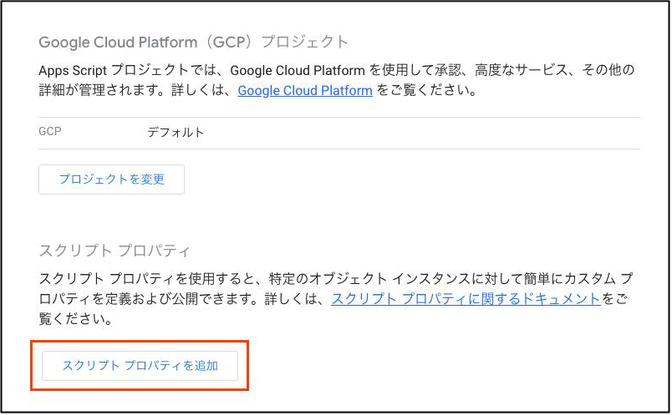
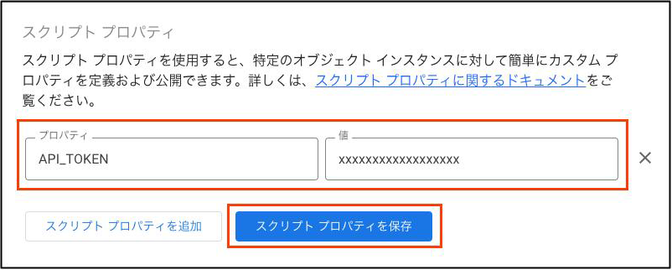
「クエリAPIパラメータ」のセット
- クエリパラメータをYESODから取得します。詳しくは クイックビュー作成・編集・削除手順 をご覧ください
- 「1.」で取得した「クエリAPIパラメータ」を「設定」シートの「クエリ」に貼り付けます
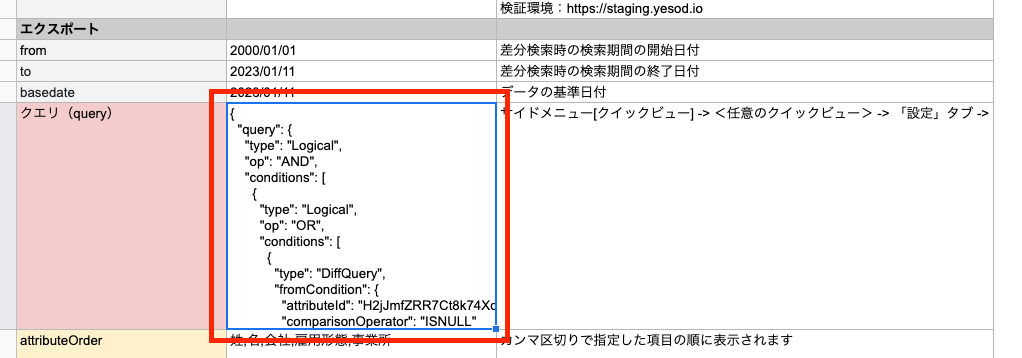
インポートするデータと、YESODの項目のマッピング(紐付け)
「mapping」シートを使って設定を行います。
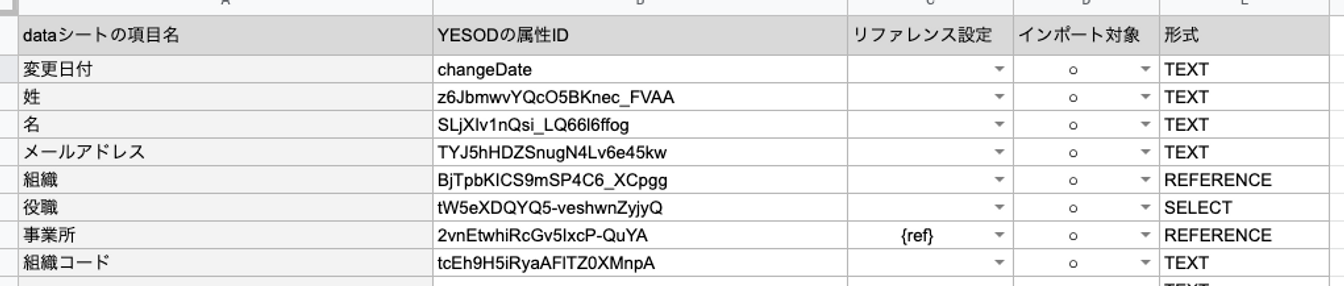
- dataシートの項目名: dataシートの1行目に記載された列名を入力してください
- YESODの属性ID: 『項目のIDコピー 』を参考にIDを取得してください。ここで指定した項目に、「dataシートの項目名」で指定した列のデータが入力されます
- またキーワードを指定することで、その列を特別な列として扱うことができます
- : データを更新する日付を指定する列。この列を指定した場合、「設定タブ」の変更日付は無視されます
- : 会社の入社日を新たに追加する列。必ず会社の所属を表す列と合わせて使用してください。既に存在する入社日を変更することはできません
- : 会社の退職日を新たに追加する列。必ず会社の所属を表す列と合わせて使用してください。既に存在する退職日を変更することはできません
- リファレンス設定: グループへの所属を表す項目、もしくは「雇用形態」などの、グループ(会社や組織など)に紐づく項目を1メンバーに複数指定したい場合、 を指定します
- インポート対象: ○になっている項目のみがインポートの対象となります
- 形式: エクスポートで設定が自動生成された場合に表示されます。その項目がどういった種類のデータを受け入れるかを表します。ご自身でマッピングを設定する場合は未入力で構いません
リファレンス設定
「リファレンス設定」は、この「あるグループにおいての、あるメンバーの項目」という、特別なマッピングを実現する機能です。
例えば「AさんはA会社とB会社に所属」といったデータのインポートを考えます。その場合は1. 2つの会社を指定できる必要があり、2. それぞれの会社ごとに雇用形態を指定できる必要があります。
次の具体的な設置とインポートのデータをご覧ください。
例: 株式会社イエソドと株式会社イエソドテックに所属する竹内さんをインポートする場合
「マッピング」シート:
| dataシートの項目名 | YESODの属性ID | リファレンス設定 | インポート対象 | 形式 |
| メールアドレス | TYJ5hHDZSnugN4Lv6e45kw | |||
| 姓 | z6JbmwvYQcO5BKnec_FVAA | ○ | ||
| 名前 | SLjXIv1nQsi_LQ66l6ffog | ○ | ||
| 会社 | 4J9wMPgDQJmki9ycfx-Z7g | {ref} | ○ | |
| 雇用形態 | H2jJmfZRR7Ct8k74XqDTjg | {ref} | ○ | |
| 役職 | xvuf-80iRZa3GAjS41ifpw | {ref} | ○ | |
| … | … | … | … | … |
※ 「形式」列は入力する必要はありません
「data」シート:
| メールアドレス | 姓 | 名前 | 会社 1 | 会社 2 | 雇用形態 1 | 雇用形態 2 | 肩書き 1 | 肩書き 2 | … |
| test.hideyuki.takeuchi@yesod.co | 竹内 | 秀行 | 株式会社イエソド | 株式会社イエソド/株式会社YDSYSTEM | 正社員 | 正社員 | 代表取締役 | VPoE | … |
リファレンス設定に を指定した項目は、「data」シートで列名の後ろに を指定する必要があります。
、 と は一つのセットとして扱われます。「竹内さんは正社員かつ代表取締役として株式会社イエソドに所属する」というデータを表しています。
より複雑なフォーマットのデータをインポートしたい場合はカスタマーサポートにお問合せください



